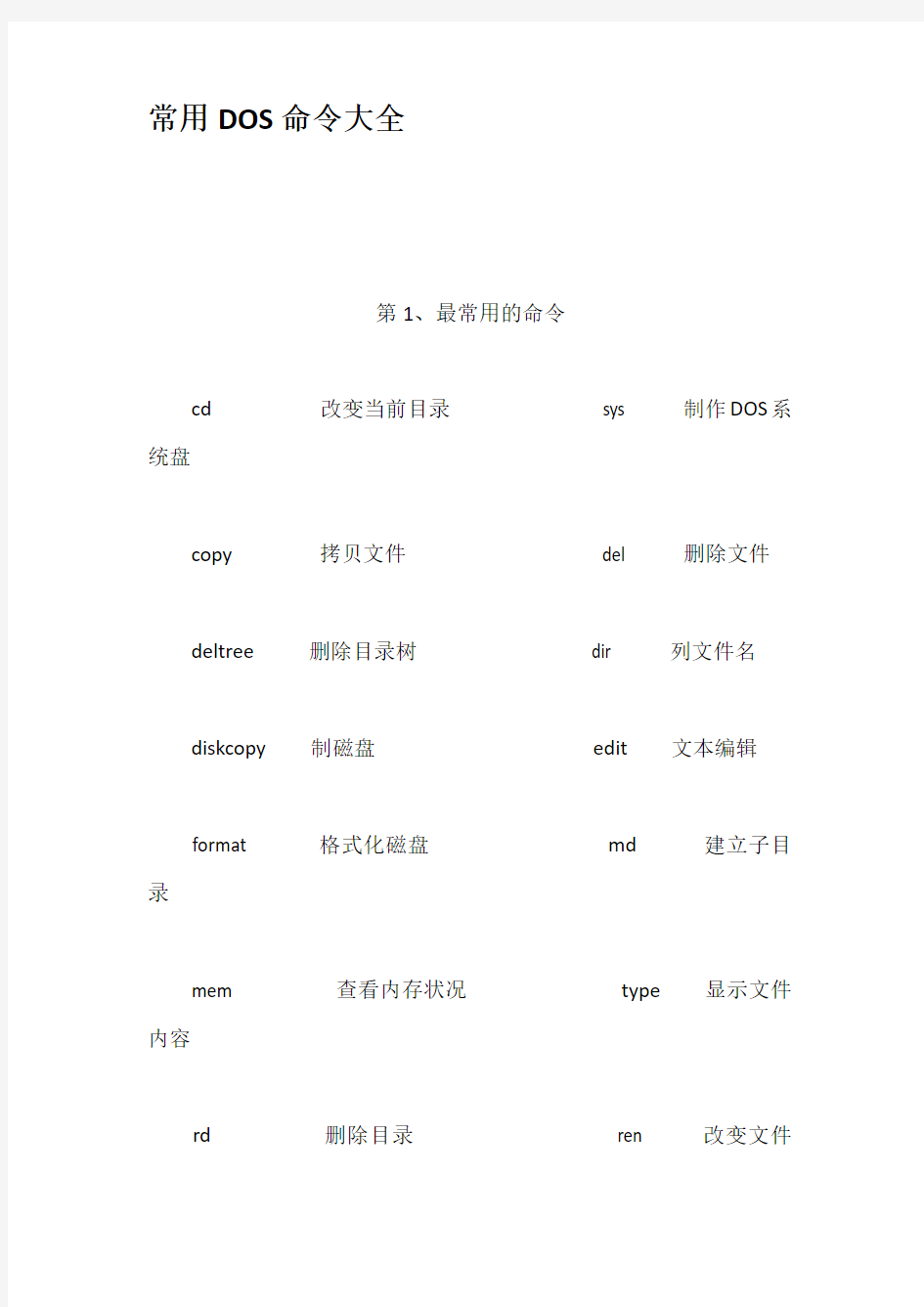
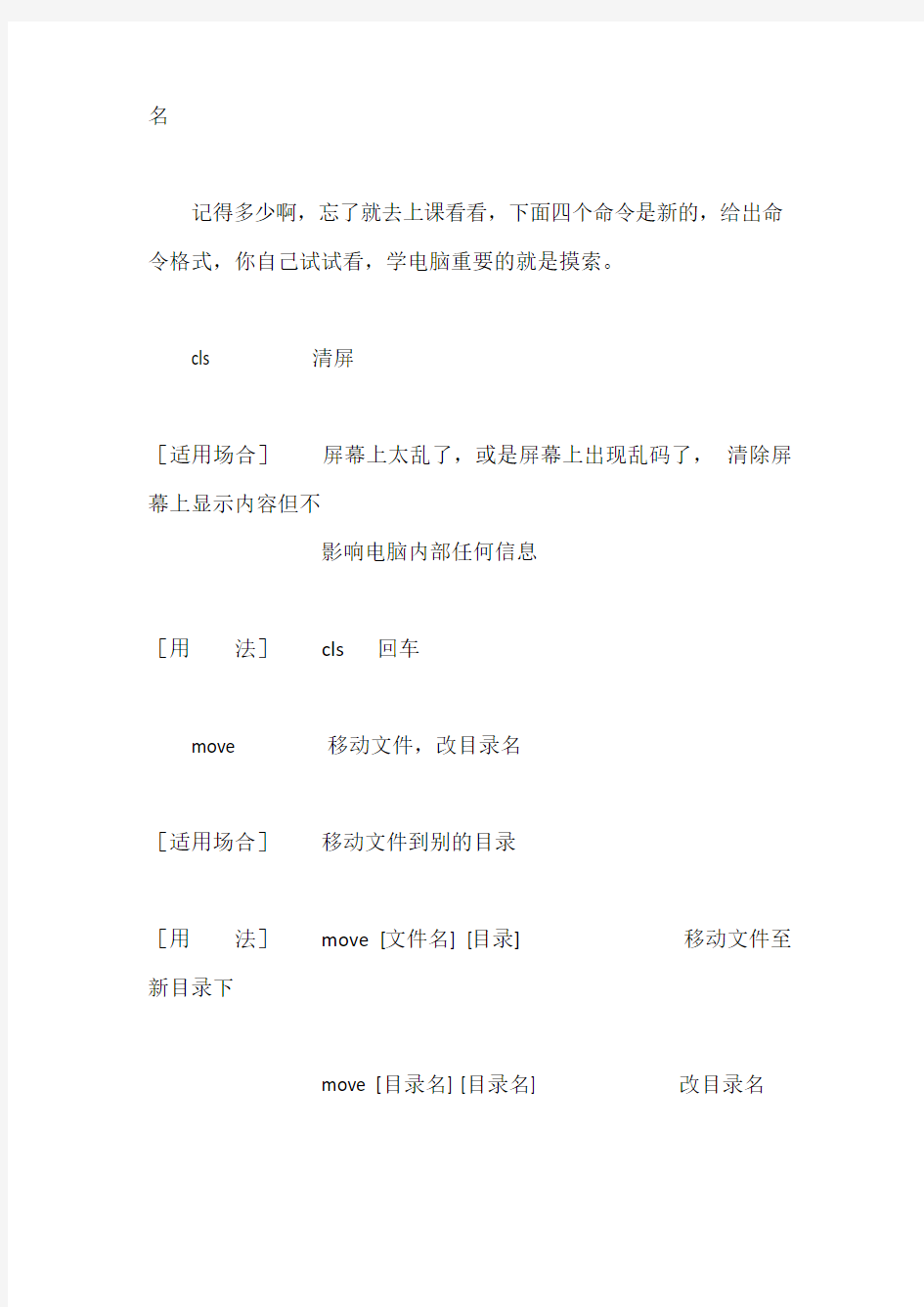
常用DOS命令大全
第1、最常用的命令
cd改变当前目录sys 制作DOS系统盘
copy拷贝文件del 删除文件
deltree删除目录树dir 列文件名
diskcopy制磁盘edit文本编辑
format 格式化磁盘md建立子目录
mem 查看内存状况type显示文件内容
rd删除目录ren 改变文件
名
记得多少啊,忘了就去上课看看,下面四个命令是新的,给出命令格式,你自己试试看,学电脑重要的就是摸索。
cls 清屏
[适用场合]屏幕上太乱了,或是屏幕上出现乱码了,清除屏幕上显示内容但不
影响电脑内部任何信息
[用法]cls回车
move 移动文件,改目录名
[适用场合]移动文件到别的目录
[用法]move [文件名] [目录]移动文件至新目录下
move [目录名] [目录名] 改目录名
[例子]c:\>move c:\autoexec.bat c:\old
移动autoexec.bat文件至old目录下
c:\>move c:\config.sys c:\temp
移动config.sys文件至old目录下
more分屏显示
[适用场合]当输出很多一屏显示不下时采用,几乎适合所有命令,尤其是type
等命令时很有用。使用more时磁盘不能有写保护,也不适合光驱。
[用法]type [文件名] | more 分屏显示文件内容
more < [文件名]分屏显示文件内容
[例子]C:\>type msdos.w40 | more
xcopy 拷贝目录和文件
[适用场合]在进行连同子目录一起拷贝时很有用,在拷贝大量文件时比COPY命令
要快得多
[用法]xcopy [文件名] [目录] 将指定文件拷贝到指定目录
xcopy [源目录] [目的目录]将源目录连子目录考到目的目录下
xcopy *.* [目录] /s将文件与非空子目录拷贝到指定目录
其它常用参数还有: v 拷贝后校验,会影响速度
e 与s 相似,但即使子目录是空的也会拷贝。
第2、比较常用的命令
attrib设置文件属性
[适用场合]想对文件做较特
殊的处理时
[用法]attrib 显示所有文件的属性
attrib +r或-r [文件名] 设置文件属性是否为只读
attrib +h或-h [文件名] 设置文件属性是否隐含
attrib +s或-s [文件名] 设置文件属性是否为系统文件
attrib +a或-a [文件名] 设置文件属性是否为归档文件
attrib /s 设置包括子目录的文件在内的文件属性[例子]C:\TEST>attrib +r wina20.386
C:\>attrib +h *.* /s 隐含所有文件
date 显示及修改日期
[适用场合]想知道或修改时间和日期
[用法]date 显示和改变当前日期
[例子]C:\>date 09-20-1996 将日期改为1996年9月20日
C:\>date
Current date is Tue 08-20-1996
Enter new date (mm-dd-yy):09-20-1996
按月-日-年的顺序修改当前日期直接按回车
键忽略修改日期
lable 设置卷标号
[适用场合]用来为磁盘做个标记
[用法]label 显示磁盘卷标
label [盘符] [卷标名] 设定指定盘的卷标
[例子]C:\>label
Volume in drive C is WANG
Volume Serial Number is 2116-1DD0
volume label (11 characters,Enter for none)?
可以输入卷标,直接回车后
Delete current volume label (Y/N)?
按y删除旧卷标,按n不更改
defrag磁盘碎片整理
[适用场合]磁盘读写次数很多,或磁盘使用时间很长了,可能
需要使用这条命令
整理磁盘。磁盘碎片并不是指磁盘坏了,而只是由于多次的拷贝和删
除文件后,磁盘使用会很不连贯,致使速度变慢。[用法] 1. C:\>defrag
2. 选择要整理的磁盘
doskey调用和建立DOS宏命令
[适用场合]经常需要输入重复的命令时,有非常大的用处
[用法]doskey
将dosk
ey驻留内存,开辟出缓冲区,以后输入的命令都将保存在缓冲
区中,可以随时调用
doskey [宏命令名]=[命令名]
将宏命令定义为命令,以后输入宏命令,电脑就会执行相应的命令
doskey /reinstall重新安装doskey
doskey /bufsize= 设置缓
冲区的大小
doskey /macros 显示所有doskey 宏
doskey /history 显示内存中所有命令
doskey /insert|overstrike 设置新键入的字符是否覆盖旧的字符
[例子]C:\>DOSKEY
C:\>dir
C:\>copy C:\temp\*.* a:
C:\>del c:\temp\*.*
C:\>copy b:\*.* c:\temp
上述四条命令都已被保存,用光标控制键的上下可以依次选择使用或
修改, 也可以用F7键列出保存的所有命令
C:\>doskey di=dir/w/p 定义di为宏命令,意思是执行dir/w/p
fdisk 硬盘分区
[建议]只有硬盘被很利害的病毒感染时,或是一块新硬盘才需要分区,最好
请懂行的人指导。硬盘都需经过低级格式化,分区,格式化三个步骤
才可使用,成品电脑内的硬盘都已经做过这些加工了。
[用法]输入fdisk后按回车即可进入提示界面
emm386扩展内存管理
[建议]这条命令比较复杂,在第五章中系统配置里将详细介绍
lh/loadhigh将程序装入高端内存
[适用场合]这条命令一般用在autoexec.bat中,当有些软件需要的基本内存很大
时,它会有用
[用法]lh [程序]
将程序装入高端内存使用此命令时,config.sys文件中需有下面两
条语句。device=emm386.exe dos=umb
lh [程序] /l:区号将程序装入指定的umb区
lh /s 一般是由memmaker专
用
[例子]C:\MOUSE\>lh mouse 将鼠标驱动程序装入高端内存
memmaker内存优化管理
[适用场合]这个命令现在已经很少用了,在当年DOS流行时,想玩游戏可少不了
它,它可以腾出许多基本内存供游戏使用,只需安装一次即可
[用法] 1. C:\>memmaker
2. 回车继续,F3退出
3. 选择手动安装和自动安装,直接回车表示自动安装(回车得了)
4. 选择是否有程序需要扩充内存,可用空格键选择,Yes表示需要,
No不需要,按回车键即可。
5. 程序自动检测硬盘内是否安装了WINDOWS
6. 软驱中若有软盘则应将其取出,然后按回车键,电脑将重新起动
两次,不要中断
,只需按回车键。
(其实很简单,一直按回车键就行了,呵呵)
msd系统检测
[适用场合]用于检查系统信息
[用法] 1. C:\>msd回车后可见到,在每个选项旁边加了注解,表
示该按钮的功用
2. 选择需查询的项目,比如选第一个Computer,将会弹出一个对话框
显示电脑的一些基本信息。你可以试试其他的选项,看看有什么用。
3. 按Alt+F键激活下拉菜单后, 选择"Exit"项退出。
undelete恢复被删除的文件
[适用场合]当不小心删错了文件时,它可以用得上。
DOS删除文件时,只是将文件从分配表中去除,在磁盘存储区内将文
件名的第一个字母删除,文件内容并未马上从磁盘中删除,所以能恢
复。
[用法]undelete恢复已删除的文件
undelete /all恢复文件且不再询问是否恢复,
以
"#%&-0123456789abcdefghijklmnopqrstuvwxyz"的顺序为第一个
字母来恢复文件
undelete /list列可恢复的文件名
undelete /s 可将undelete驻留内存,但几乎没人这样使用
prompt设置提示符
[适用场合]当你厌烦了c:\>的提示符或者您想使您的提示符与众不同时,您可以
试一试,非常有趣的DOS命令,可以随时显示时间与日期。
[用法]prompt $p$g 以当前目录名和>号为提示符,这是最常用的提示符
prompt $t 表示时间prompt $d 表示日期
prompt $$ 表示$ prompt $q 表示=
prompt $v 表示当前版本prompt $l 表示<
prompt $b 表示| prompt $h 表示退位符
prompt $e 表示Esc代表的字符prompt $_ 表示回车换行
[例子]C:\DOS>prompt wang$g 将wang>作为提示符
WANG>prompt $t$d$g 使用时间、日期和>号做为提示符
0:01:07.77Thu 08-29-1996>prompt $p$g
C:\DOS>
restore恢复已备份的文件
[建议]如果以前用backup做过文件备份,则当原文件损坏时可以用它来恢复
文件。
将用backup命令备份的磁盘中的文件恢复到另一磁盘中,备份磁盘中
应有backup.00X和control.00X这两条文件。
[用法]restore [备份盘符] [目标盘符]
将备份盘上备份文件恢复到指定盘上
restore /s 将备份文件包括子目录都恢复到指定盘上
restore /p 让用户判断是否恢复文件
restore /b:日期恢复日期以前的文件
restore /a:日期恢复日期之后的文件
restore /l:时间恢复时间之前的文件
restore /e:时间恢复时间之后的文件
restore /m 只恢复上次备份后修改过的文件
restore /n 只恢复上次备份后已删除的文件
restore /d 只显示要恢复的文件名
[例子]C:\DOS>restore a: c:
Insert backup diskette 01 in drive A:
Press any key to continue . . .
在A驱中放入第一张备份盘,按任意键即可,恢复完第一张后,按顺
序放入其它盘即可。
当您用上述命令不能正确恢复文件时请用:
C:\DOS>restore a: c:\ /s
time显示及修改时间
[适用场合]用于显示及修改时间,用法同date
[例子]C:\DOS>time
Current time is 12:15:26.04a
Enter new time: 11:20:20.00p
按时:分顺序输入时间,再加上下午(a/p)即可直接按ENTER键可忽略
修改时间。
set 设置环境变量
[适用场合]设置声卡和路径等时用到
[用法]set [环境变量]=[字符串]
这条命令常常用在autoexec.bat中
[例子]C:\>set blaster=a220 i5 d1设置声卡的参数
C:\>set path=c:\dos path c:\dos含义相同
smartdrv设置磁盘加速器
[建议]它可以提高硬盘访问速度,最好在autoexec.bat文件中加载吧。
常用doc命令大全 dos和windows最大的不同在于dos命令方式操作,所以使用者需要记住大量命令及其格式使用方法,dos命令分为内部命令和外部命令,内部命令是随每次启动的https://www.doczj.com/doc/25656122.html,装入并常驻内存,而外部命令是一条单独的可执行文件。在操作时要记住的是,内部命令在任何时候都可以使用,而外部命令需要保证命令文件在当前的目录中,或在autoexec.bat文件已经被加载了路径。 常用的内部命令 dos的内部命令是dos操作的基础,下面就来介绍一些常用的dos内部命令。 1、dir 含义:显示指定路径上所有文件或目录的信息 格式:dir [盘符:][路径][文件名] [参数] 参数: /w:宽屏显示,一排显示5个文件名,而不会显示修改时间,文件大小等信息; /p:分页显示,当屏幕无法将信息完全显示时,可使用其进行分页显示; /a:显示具有特殊属性的文件; /s:显示当前目录及其子目录下所有的文件。 举例:dir /p 将分屏显示当前目录下文件。在当前屏最后有一个“press any key to continue . . .”提示,表示按任意键继续。 2、cd 含义:进入指定目录 格式:cd [路径] 举例:cd dos cd命令只能进入当前盘符中的目录,其中“cd\”为返回到根目录,“cd..”为返回到上一层目录。 3、md 含义:建立目录 格式:md [盘符][路径] 举例:md temp 表示在当前盘符下建立一个名为temp的目录。 4、rd 含义:删除目录 格式:rd [盘符][路径] 举例:rd temp 表示删除当前路径下的temp目录,需要注意的是,此命令只能删除空目录。 5、copy 含义:拷贝文件 格式:copy [源目录或文件] [目的目录或文件] 举例1:copy c:\*.com d:\",表示将c盘根目录下所有扩展名为com的文件拷贝到d盘根目录中。 举例2:copy c:\autoexec.bat c:\autoexec.bak
计算机操作中常用的DOS命令 现在用DOS的人越来越少了,但在电脑出现故障的时候,我们有时候还是需要进入DOS 中来操作,所以笔者在这里对DOS简单的作个介绍。在第四章再说一下在WINDOWS出现故障时怎样在DOS中操作。 一、DIR 命令的格式: dir [D:][PA TH][NAME][[/A][:attrib]][/o:[sorted][/s][/b][/l][/c[h] (1)dir /a:attrib 缺省包含所有文件(系统文件.隐含文件) attrib[:][h/-h]只显示隐含文件或非隐含文件. [r/-r]只显示只读文件或非只读文件 [s/-s]只显示系统文件或非系统文件 [a/-a]只显示要归档文件或非归档文件 (2)/o[:]sorted:缺省完全按字母顺序,子目录显示在文件之前 /o[n/-n]:按字母顺序或按文件名顺序/反向显示 [e/-e]:按扩展名字母顺序/反向显示 [d/-d]:按时间顺序/反向显示 [s/-s]:按大小从大到小或/反向显示 [g/-g]:按子目录先于文件或文件先于子目录 (3)/s 参数:对当前目录及其子目录中所有文件进行列表 列名:dir /s/a/o:n c:\>PRN 将c盘上的所有子目录和文件按隶属关系并根据子目录和文件字母顺序打印输出 (4)/B 参数:将只显示文件名与扩展名 (5)/L 参数:将全部用小写字母对文件或子目录进行列表 训练: dir /a 列当前目录所有文件(含隐含及系统文件) dir /ah 列隐含文件(包含子目录(隐含的) dir /a-h
dir /as 列系统文件 dir /a-s dir /ad 列子目录 dir /a-d dir /o 按字母顺序 dir /B 只显示文件名与扩展名 二、attrib [+r|-r] [+a|-a] [+s|-s] [+h|-h] [d: ] [name] [/s] 缺省 attrib name 显示文件的(文件)属性 attrib io.sys (或子目录) shr c:\ io.sys 指定为系统(s) 隐含(h) 只读(r)文件 也可以attrib *.sys 显示扩展名为sys的文件属性 参数 [+r|-r] 将文件属性设置或解除只读属性 [+a|-a] 将文件属性设置或解除归档属性 [+h|-h] 将文件属性设置或解除隐含属性 (尤其对子目录也起作用) /s 参数将当前及当前子目录下的所有文件均起作用 可以用来查找文件 例子: attrib news86 列news86的文档属性 attrib +r report.txt 设置为只读 attrib -s -h record.txt attrib +a a:*.* attrib -a a:*.bak xcopy a: b: /a 将A盘上的所有标志为"归档"属性的文件拷到B盘xcopy a: b: /m 将A盘上的所有文件拷到B盘后并移去归档属性三、cd 介绍: cd...返回上二级目录 "."代表当前目录 "."代表父目录cd ..\..返回到上级目录的父目录(祖目录) cd A:\ 将A盘的当前目录改为根目录 cd A:\xx 将A盘的当前目录改为子目录xx下
网络常见的9大命令 1、ping命令 ping是个使用频率极高的实用程序,主要用于确定网络的连通性。这对确定网络是否正确连接,以及网络连接的状况十分有用。简单的说,ping就是一个测试程序,如果ping运行正确,大体上就可以排除网络访问层、网卡、Modem 的输入输出线路、电缆和路由器等存在的故障,从而缩小问题的围。 ping能够以毫秒为单位显示发送请求到返回应答之间的时间量。如果应答时间短,表示数据报不必通过太多的路由器或网络,连接速度比较快。ping还能显示TTL(Time To Live,生存时间)值,通过TTL值可以推算数据包通过了多少个路由器。 (1) 命令格式 ping 主机名 ping 域名 ping IP地址
如图所示,使用ping命令检查到IP地址210.43.16.17的计算机的连通性,该例为连接正常。共发送了四个测试数据包,正确接收到四个数据包。 (2) ping命令的基本应用 一般情况下,用户可以通过使用一系列ping命令来查找问题出在什么地方,或检验网络运行的情况。 下面就给出一个典型的检测次序及对应的可能故障: ① ping 127.0.0.1 如果测试成功,表明网卡、TCP/IP协议的安装、IP地址、子网掩码的设置正常。如果测试不成功,就表示TCP/IP的安装或设置存在有问题。 ② ping 本机IP地址
如果测试不成功,则表示本地配置或安装存在问题,应当对网络设备和通讯介质进行测试、检查并排除。 ③ ping局域网其他IP 如果测试成功,表明本地网络中的网卡和载体运行正确。但如果收到0个回送应答,那么表示子网掩码不正确或网卡配置错误或电缆系统有问题。 ④ ping 网关IP 这个命令如果应答正确,表示局域网中的网关路由器正在运行并能够做出应答。 ⑤ ping 远程IP 如果收到正确应答,表示成功的使用了缺省网关。对于拨号上网用户则表示能够成功的访问Internet(但不排除ISP的DNS会有问题)。 ⑥ ping localhost local host是系统的网络保留名,它是127.0.0.1的别名,每台计算机都应该能够将该名字转换成该地址。否则,则表示主机文件(/Windows/host)中存在问题。 ⑦ ping ..(一个著名域名) 对此域名执行Ping命令,计算机必须先将域名转换成IP地址,通常是通过DNS 服务器。如果这里出现故障,则表示本机DNS服务器的IP地址配置不正确,或它所访问的DNS服务器有故障
DOS 常用命令 ——cd 我们已经使用过cd命令,大家肯定还记得吧。cd是英文change directory(改变目录)的缩写,也是最常用的命令之一。顾名思义,如果想要进入一个目录,显然该采用这个命令了。 在讲cd命令之前,我们先来谈谈提示符是什么意思。现在的提示符是c:\> 这个c:说明现在的工作盘是c盘,即当前盘是硬盘。这个紧接着c:后面的\告诉我们,当前的工作目录是根目录。这个>的作用只是为了把工作目录和我们要输入的命令分隔开来,没有其它的意义。这样,我们就可以从提示符上看出当前的工作盘和工作目录是什么,你如果清楚了这一点,那么学习cd命令就变得轻松自如了。 好,现在我们想进入dos目录,该怎么办呢?对了,直接输入cd dos就行了。 你注意,提示符变了,变成c:\dos>了。这就告诉我们,我们当前的工作目录是c 盘根目录下的dos子目录。如果想退回上一层目录,就键入cd..,看提示符又变回来了。是不是很简单呢?进入子目录就输入cd+空格+子目录名,想返回上一层目录,就输入cd..(两点)。 现在你来练习一下,要进入windows子目录,怎么办?当然是输入cd windows。在windows目录下,还有一个子目录:system,再进去看看,输入cd system,好,暂停一下,这时我想要返回到根目录,这该怎么办?用cd..吗?那当然可以,不过得用两次。我们有更好的办法,其实只需键入cd\三个字符可以一下子就回到根目录,自己试试吧。 cd命令的用途就是让我们可以到任何一个目录去。我们把不同功能的文件分别安排在不同的目录内,是为了管理方便,可是当我们要使用某个文件时,我们就得到该文件所在的目录中去。比如说,要使用wps,就要到wps所在的目录;要用windows,就
Windows DOS窗口打开方法,开始-运行-输入CMD-回车确认即可打开。DOS常用命令大全dos命令 dos下各种常见命令索引 ▲dir ▲attrib ▲cd ▲copy ▲xcopy ▲del ▲undelete ▲deltree ▲dos=high ▲doskey ▲emm386.exe ▲fc ▲format ▲unformat ▲interlnk ▲intersvr ▲memmaker ▲memitem等 ▲mscdex ▲msd
▲prompt ▲ramdrive ▲subst ▲mem ▲"><>><<"工具 ▲move ▲append ▲call ▲defrag ▲device 一、DIR 命令的格式: dir [D:][PATH][NAME][[/A][:attrib]][/o:[sorted][/s][/b][/l][/c[h] (1)dir /a:attrib 缺省包含所有文件(系统文件.隐含文件) attrib[:][h/-h]只显示隐含文件或非隐含文件. [r/-r]只显示只读文件或非只读文件 [s/-s]只显示系统文件或非系统文件 [a/-a]只显示要归档文件或非归档文件 (2)/o[:]sorted:缺省完全按字母顺序,子目录显示在文件之前/o[n/-n]:按字母顺序或按文件名顺序/反向显示 [e/-e]:按扩展名字母顺序/反向显示 [d/-d]:按时间顺序/反向显示 [s/-s]:按大小从大到小或/反向显示
[g/-g]:按子目录先于文件或文件先于子目录 (3)/s 参数:对当前目录及其子目录中所有文件进行列表 列名:dir /s/a/o:n c:\>PRN 将c盘上的所有子目录和文件按隶属关系并根据子目录和文件字母顺序打印输出 (4)/B 参数:将只显示文件名与扩展名 (5)/L 参数:将全部用小写字母对文件或子目录进行列表 训练: dir /a 列当前目录所有文件(含隐含及系统文件) dir /ah 列隐含文件(包含子目录(隐含的) dir /a-h dir /as 列系统文件dir /a-s dir /ad 列子目录dir /a-d dir /o 按字母顺序 dir /B 只显示文件名与扩展名 二、attrib [+r|-r] [+a|-a] [+s|-s] [+h|-h] [d: ] [name] [/s] 缺省attrib name 显示文件的(文件)属性 attrib io.sys (或子目录) shr c:\ io.sys 指定为系统(s) 隐含(h) 只读(r)文件 也可以attrib *.sys 显示扩展名为sys的文件属性 参数[+r|-r] 将文件属性设置或解除只读属性 [+a|-a] 将文件属性设置或解除归档属性 [+h|-h] 将文件属性设置或解除隐含属性(尤其对子目录也起作用) /s 参数将当前及当前子目录下的所有文件均起作用
](一)MD——建立子目录 1.功能:创建新的子目录 2.类型:内部命令 3.格式:MD[盘符:][路径名]〈子目录名〉 4.使用说明: (1)“盘符”:指定要建立子目录的磁盘驱动器字母,若省略,则为当前驱动器;(2)“路径名”:要建立的子目录的上级目录名,若缺省则建在当前目录下。例:(1)在C盘的根目录下创建名为FOX的子目录;(2)在FOX子目录下再创建USER子目录。 C:、>MD FOX (在当前驱动器C盘下创建子目录FOX) C:、>MD FOX 、USER (在FOX 子目录下再创建USER子目录) (二)CD——改变当前目录 1.功能:显示当前目录 2.类型:内部命令 3.格式:CD[盘符:][路径名][子目录名] 4.使用说明: (1)如果省略路径和子目录名则显示当前目录; (2)如采用“CD、”格式,则退回到根目录; (3)如采用“CD.。”格式则退回到上一级目录。 例:(1)进入到USER子目录;(2)从USER子目录退回到子目录;(3)返回到根目录。 C:、>CD FOX 、USER(进入FOX子目录下的USER子目录) C:、FOX、USER>CD.。(退回上一级根目录) C:、FOX>CD、 (返回到根目录) C:、> (三)RD——删除子目录命令 1.功能:从指定的磁盘删除了目录。 2.类型:内部命令 3.格式:RD[盘符:][路径名][子目录名] 4.使用说明: (1)子目录在删除前必须是空的,也就是说需要先进入该子目录,使用DEL(删除文件的命令)将其子目录下的文件删空,然后再退回到上一级目录,用RD命令删除该了目录本身; (2)不能删除根目录和当前目录。 例:要求把C盘FOX子目录下的USER子目录删除,操作如下: 第一步:先将USER子目录下的文件删空; C、>DEL C:、FOX、USER、*。* 第二步,删除USER子目录。 C、>RD C:、FOX、USER
DOS命令之net use命令详细解释 net use ipipc$ " " /user:" " 建立IPC空链接 net use ipipc$ "密码" /user:"用户名" 建立IPC非空链接 net use h: ipc$ "密码" /user:"用户名" 直接登陆后映射对方C:到本地为H: net use h: ipc$ 登陆后映射对方C:到本地为H: net use ipipc$ /del 删除IPC链接 net use h: /del 删除映射对方到本地的为H:的映射 net user 用户名密码/add 建立用户 net user guest /active:yes 激活guest用户 net user 查看有哪些用户 net user 帐户名查看帐户的属性 net localgroup administrators 用户名 /add 把“用户”添加到管理员中使其具有管理员权限,注意:administrator后加s用复数 net start 查看开启了哪些服务 net start 服务名开启服务;(如:net start telnet, net start schedule) net stop 服务名停止某服务 net time 目标ip 查看对方时间 net time 目标ip /set 设置本地计算机时间与“目标IP”主机的时间同步,加上参数/yes可取消确认信息 net view 查看本地局域网内开启了哪些共享
net view ip 查看对方局域网内开启了哪些共享 net config 显示系统网络设置 net logoff 断开连接的共享 net pause 服务名暂停某服务 net send ip "文本信息" 向对方发信息 net ver 局域网内正在使用的网络连接类型和信息 net share 查看本地开启的共享 net share ipc$ 开启ipc$共享 net share ipc$ /del 删除ipc$共享 net share c$ /del 删除C:共享 net user guest 12345 用guest用户登陆后用将密码改为12345 net password 密码更改系统登陆密码 netstat -a 查看开启了哪些端口,常用netstat -an netstat -n 查看端口的网络连接情况,常用netstat -an netstat -v 查看正在进行的工作 netstat -p 协议名例:netstat -p tcq/ip 查看某协议使用情况(查看tcp/ip协议使用情况) netstat -s 查看正在使用的所有协议使用情况 nbtstat -A ip 对方136到139其中一个端口开了的话,就可查看对方最近登陆的用户名(03前的为用户名)-注意:参数-A要大写tracert -参数 ip(或计算机名) 跟踪路由(数据包),参数:“-w数字”用于设置超时间隔。
求常用DOS命令大全及其用法!!! 浏览次数:63883次悬赏分:0 |解决时间:2009-5-21 13:38 |提问者:雪枫之哀伤 越详细的越好~~~ 拜托了!!! 最佳答案 既然自己不愿搜,我就帮你搜吧 一,ping 它是用来检查网络是否通畅或者网络连接速度的命令。作为一个生活在网络上的管理员或者黑客来说,ping命令是第一个必须掌握的DOS命令,它所利用的原理是这样的:网络上的机器都有唯一确定的IP地址,我们给目标IP地址发送一个数据包,对方就要返回一个同样大小的数据包,根据返回的数据包我们可以确定目标主机的存在,可以初步判断目标主机的操作系统等。下面就来看看它的一些常用的操作。先看看帮助吧,在DOS窗口中键入:ping /? 回车,出现如图1。所示的帮助画面。在此,我们只掌握一些基本的很有用的参数就可以了(下同)。 -t 表示将不间断向目标IP发送数据包,直到我们强迫其停止。试想,如果你使用100M的宽带接入,而目标IP是56K的小猫,那么要不了多久,目标IP就因为承受不了这么多的数据而掉线,呵呵,一次攻击就这么简单的实现了。 -l 定义发送数据包的大小,默认为32字节,我们利用它可以最大定义到65500字节。结合上面介绍的-t参数一起使用,会有更好的效果哦。 -n 定义向目标IP发送数据包的次数,默认为3次。如果网络速度比较慢,3次对我们来说也浪费了不少时间,因为现在我们的目的仅仅是判断目标IP是否存在,那么就定义为一次吧。 说明一下,如果-t 参数和 -n参数一起使用,ping命令就以放在后面的参数为标准,比如“ping IP -t -n 3”,虽然使用了-t参数,但并不是一直ping下去,而是只ping 3次。另外,ping命令不一定非得ping IP,也可以直接ping 主机域名,这样就可以得到主机的IP。 下面我们举个例子来说明一下具体用法,如图2。 这里time=2表示从发出数据包到接受到返回数据包所用的时间是2秒,从这里可以判断网络连接速度的大小。从TTL的返回值可以初步判断被ping主机的操作系统,之所以说“初步判断”是因为这个值是可以修改的。这里TTL=32表示操作系统可能是win98。 (小知识:如果TTL=128,则表示目标主机可能是Win2000;如果TTL=250,则目标主机可能是Unix)
计算机基础之常用DOS命令 一:目录操作类命令 1)DIR--显示磁盘目录命令 1.功能:显示指定目录下的文件和子目录 2.类型:内部命令 3.格式:DIR [盘符][路径][/P][/W][/S][/A] 4.使用说明: /P:分屏显示 /W:宽行显示文件和子目录 /S:连同子目录下的文件一同显示。 /A:显示具有指定属性的文件和子目录 2)CD--改变当前目录 1.功能:改变当前目录 2.类型:内部命令 3.格式:CD[盘符][路径名][子目录名] 4.使用说明: 1)如果省略路径和子目录名则显示当前目录; 2)如采用“CD \”格式,则退回到根目录; 3)如采用“CD ..”格式则退回到上一级目录。3)MD--建立子目录 1.功能:在磁盘中创建新的子目录 2.类型:内部命令 3.格式:MD[盘符][路径名]〈子目录名〉 4.使用说明: 1)“盘符”:指定要建立子目录的磁盘驱动器字母 2)“路径名”:要建立的子目录的上级目录名 3)可以一次性建立多个接连式目录。 4)RD--删除子目录命令 1.功能:从指定的磁盘删除空的子目录。 2.类型:内部命令 3.格式:RD[盘符][路径名]<子目录名>[/S] 4.使用说明: 1)子目录在删除前必须是空的 2)不能删除根目录和当前目录 二:磁盘操作类命令
1)FORMA T--磁盘格式化命令 1.功能:格式化磁盘,划分磁道和扇区;同时检查出整个磁盘上有无带缺陷的磁道,对坏道加注标记;建立目录区和文件分配表,使磁盘作好接收DOS的准备 2.类型:外部命令 3.格式:FORMA T〈盘符〉[/S][/Q] 备注: 一、选用[/S]参数,将把DOS系统文件IO.SYS 、MSDOS.SYS及https://www.doczj.com/doc/25656122.html, 复制到磁盘上,使该磁盘可以做为DOS启动盘。若不选用/S参数,则格式化后的磁盘只能读写信息,而不能做为启动盘。 二、选用[/Q]参数,快速格式化,这个参数并不会重新划分磁盘的磁道和扇区,只能将磁盘根目录、文件分配表以及引导扇区清成空白,因此,格式化的速度较快。 2)CHKDSK--检查磁盘当前状态命令 1.功能:用于检查格式化过的磁盘,包括文件类型,总容量和可利用空间大小,同时还统计出系统文件、数据文件、坏扇区分别占用多少空间。 2.类型:外部命令 3.格式:CHKDSK [盘符][路径][文件名][/F][/V] 4.使用说明: 一、选用[文件名]参数,则显示该文件占用磁盘的情况; 二、选[/F]参数,纠正在指定磁盘上发现的逻辑错误; 三、选用[/V]参数,显示盘上的所有文件和路径 三:文件操作类命令 1)COPY --文件复制命令 1.功能: 一、利用COPY命令复制文件; 二、利用COPY命令连接多个文件; 三、利用COPY命令将键盘输入信息复制到文件中; 四、把文件的内容通过显示器输出显示; 五、利用COPY命令删除一个文件。 2.类型:内部命令 3.格式: 1)COPY <源文件名全称>[目标文件名全称] 2)COPY <源文件名全称1>+<源文件名全称2>+[+…] [目标文件名全称] [/B][/A] 3)COPY CON <目标文件名全称> 4)COPY <目标文件名全称> CON 5)COPY NUL <目标文件名全称>(补充内容) 4.使用说明: 1)COPY是文件对文件的方式复制数据,复制前目标盘必须已经格式化;
概念部分: (一)DOS是什么?有什么用? 我们使用电脑接触最频繁的就是DOS。DOS是英文Disk Operating System的缩写,意思是“磁盘操作系统”,顾名思义,DOS主要是一种面向磁盘的系统软件,说得简单些,DOS就是人与机器的一座桥梁,是罩在机器硬件外面的一层“外壳”,有了DOS,我们就不必去深入了解机器的硬件结构,也不必与死记硬背那些枯燥的机器命令,只需通过一些接近于自然语言的DOS命令,我们就可以轻松地完成绝大多数的日常操作。另外,DOS还能有效地管理各种软硬件资源,对它们进行合理的调度,所有的软件和硬件都在DOS的监控和管理之下,有条不紊地进行着自己的工作。 (二)MS-DOS与PC-DOS 在使用DOS时,我们还会经常听到MS-DOS和PC-DOS,对初学者来说,可以认为二者没有大的区别。事实上,MS-DOS由世界软件大王--Microsoft(微软公司)出品,而PC-DOS则由世界电脑大王--IBM(国际商务机器公司)对MS-DOS略加改动而推出。由于微软在世界软件业的垄断性优势,所以其产品MS-DOS已成为主流操作系统,至于PC-DOS,虽然在功能上不见得逊于MS-DOS,无奈MS-DOS先入为主,PC-DOS纵然使出浑身解数,却也始终不能动摇MS-DOS分毫。 (三)DOS的版本 DOS在1981年推出其1.0版,功能还非常基本和薄弱;1983年推出2.0,主要增加了目录操作功能,使文件管理上了一个新台阶(目录和文件的概念我们将在讲解DOS内部命令时介绍);1984年推出3.0,主要支持1.2MB的5.25英寸高密软盘(1.X和2.X只支持低密盘)和大容量硬盘;1987推出目前普及率最高的DOS 3.3,主要支持3.5英寸软盘和网络。至此,DOS 已经发展的相当成熟,尽管后续版本(目前PC-DOS的最新版本为7.0版,MS-DOS公布的最新版本为6.22)不断推出,但均无重大的内核改进,只不过增加了许多实用功能,如检测磁盘,清除病毒,硬盘增容等。 (四)学好DOS的意义 可以说,DOS 3.3是个非常重要的划时代版本,认真学好3.3,一方面可以增强实际操作能力,另一方面也为更好、更快地过渡到新版本打下坚实的基础。因此,本文主要以MS-DOS 3.3为主讲解,适当提及新版本中功能增强的部分。 尽管目前Windows如日中天,大有取代DOS的趋势,而且DOS的生产商微软也停止了MS-DOS 的进一步开发,而全面向Windows一体化的方向发展。但是,DOS仍不可否认地是当前的主流操作系统(特别是在我国)。 本节重点内容回顾:DOS的作用,MS-DOS与PC-DOS,DOS的版本,学好DOS的重要性认清了学习DOS的重要性,下面,我们就来正式开始学习DOS,先从最基本的DOS启动讲起。 二、DOS的启动
一,ping 它是用来检查网络是否通畅或者网络连接速度的命令。作为一个生活在网络上的管理员或者黑客来说,ping命令是第一个必须掌握的DOS命令,它所利用的原理是这样的:网络上的机器都有唯一确定的IP地址,我们给目标IP地址发送一个数据包,对方就要返回一个同样大小的数据包,根据返回的数据包我们可以确定目标主机的存在,可以初步判断目标主机的操作系统等。下面就来看看它的一些常用的操作。先看看帮助吧,在DOS窗口中键入:ping /?回车,。所示的帮助画面。在此,我们只掌握一些基本的很有用的参数就可以了(下同)。-t 表示将不间断向目标IP发送数据包,直到我们强迫其停止。试想,如果你使用100M的宽带接入,而目标IP是56K的小猫,那么要不了多久,目标IP就因为承受不了这么多的数据而掉线,呵呵,一次攻击就这么简单的实现了。 -l 定义发送数据包的大小,默认为32字节,我们利用它可以最大定义到65500字节。结合上面介绍的-t参数一起使用,会有更好的效果哦。 -n 定义向目标IP发送数据包的次数,默认为3次。如果网络速度比较慢,3次对我们来说也浪费了不少时间,因为现在我们的目的仅仅是判断目标IP是否存在,那么就定义为一次吧。 说明一下,如果-t 参数和-n参数一起使用,ping命令就以放在后面的参数为标准,比如“ping IP -t -n 3”,虽然使用了-t参数,但并不是一直ping下去,而是只ping 3次。另外,ping命令不一定非得ping IP,也可以直接ping主机域名,这样就可以得到主机的IP. 下面我们举个例子来说明一下具体用法。 这里time=2表示从发出数据包到接受到返回数据包所用的时间是2秒,从这里可以判断网络连接速度的大小.从TTL的返回值可以初步判断被ping主机的操作系统,之所以说“初步判断”是因为这个值是可以修改的。这里TTL=32表示操作系统可能是win98. (小知识:如果TTL=128,则表示目标主机可能是Win2000;如果TTL=250,则目标主机可能是Unix) 至于利用ping命令可以快速查找局域网故障,可以快速搜索最快的QQ服务器,可以对别人进行ping攻击……这些就靠大家自己发挥了。 二,nbtstat 该命令使用TCP/IP上的NetBIOS显示协议统计和当前TCP/IP连接,使用这个命令你可以得到远程主机的NETBIOS信息,比如用户名、所属的工作组、网卡的MAC地址等。在此我们就有必要了解几个基本的参数。 -a 使用这个参数,只要你知道了远程主机的机器名称,就可以得到它的NETBIOS信息(下同)。 -A 这个参数也可以得到远程主机的NETBIOS信息,但需要你知道它的IP. -n 列出本地机器的NETBIOS信息。 当得到了对方的IP或者机器名的时候,就可以使用nbtstat命令来进一步得到对方的信息了,这又增加了我们入侵的保险系数。 三,netstat 这是一个用来查看网络状态的命令,操作简便功能强大。 -a 查看本地机器的所有开放端口,可以有效发现和预防木马,可以知道机器所开的服务等信息,如图4. 这里可以看出本地机器开放有FTP服务、Telnet服务、邮件服务、WEB服务等。用法:netstat -a IP. -r 列出当前的路由信息,告诉我们本地机器的网关、子网掩码等信息。用法:netstat -r IP. 四,tracert
若电脑虽然有问题但还能进入Windows, 1.请依次点击“开始→程序→ MS-DOS方式”,你还可以点击“开始→运行”,在打开的对话框里输入“command”(不带引号,下同)。若你的系统是Windows XP/2000,则输入“cmd”,同样可以进入DOS。 2.对于Windows 98系统,还可以点击“开始→关闭系统”,在出现的对话框中选择“重新启动计算机并切换到MS-DOS环境”,即可进入DOS。 3.在开机通过自检后,屏幕出现“Starting Windows 98…”的字样时,立即按下“F8”键,接着选择“Safe Mode Command Prompt Only”或“Command Prompt Only”,即可进入安全模式DOS或纯DOS。 4.系统崩溃了,重新启动计算机,按住Ctrl键,在出现的屏幕信息中选择“Safe Mode Command Prompt Only”或“Command Prompt Only”,即可进入安全模式DOS或纯DOS。 5.若无法进入Windows,重新启动计算机,进入CMOS,将BIOS中的第一启动顺序(1st Boot Device)改成软驱(Floppy),保存后插入系统盘即可。 DOS命令大全!!常用的有哪些呢? DOS:disk operate system,磁盘操作系统,DOS命令又分内部命令和外部命令。 内部命令又称为驻机命令,它是随着DOS系统的启动同时被加载到内存里且长驻内存。 也就是说,只要启动了DOS系统,我们就可以使用内部命令。 外部命令是储存在磁盘上的可执行文件,执行这些外部命令需要从磁盘将其文件调入内存,因此,外部命令只有该文件存在时才能使用。带有.COM、.EXE、.BAT等扩展名的文件都可看成是外部命令。 常用的内部命令有MD、CD、RD、DIR、PATH、COPY、TYPE、EDIT、REN、DEL、CLS、VER、DATE、TIME、PROMPT。 常用的外部命令有DELTREE、FORMA T、DISKCOPY、LABEL、VOL、SYS、XCOPY、FC、ATTRIB、MEM、TREE。 常用的内部命令详解 1.MD——建立子目录 功能:创建新的子目录 类型:内部命令ü 格式:MD[盘符:][路径名]〈子目录名〉 FOR 1: C:\>md y /*---建立y子目录---*/ 2.CD——改变当前目录 功能:显示当前目录ü 类型:内部命令ü 格式:CD[盘符:][路径名][子目录名] 说明:CD命令不能改变当前所在的盘,CD..退回到上一级目录,CD\表示返回到当前盘的目录下,CD无参数时显示当前目录名。 FOR 2: C:\>cd y /*---显示当前目录y---*/ 3.RD——删除子目录命令 功能:从指定的磁盘删除了目录。
MS DOS 命令大全 顺德一中德胜学校王兵 教学目标: 学生了解Dos命令的基本意义; 学生掌握常用的Dos命令; 学生学会使用基于网络的Dos命令。 教学内容: 一、基础命令 1 dir 无参数:查看当前所在目录的文件和文件夹。 /s:查看当前目录已经其所有子目录的文件和文件夹。 /a:查看包括隐含文件的所有文件。 /ah:只显示出隐含文件。 /w:以紧凑方式(一行显示5个文件)显示文件和文件夹。 /p:以分页方式(显示一页之后会自动暂停)显示。 |more:前面那个符号是“\”上面的那个,叫做重定向符号,就是把一个 命令的结果输出为另外一个命令的参数。more也是一个命令,dir /w |more 得到的结果和dir /w /p的结果是一样的。 其他的参数大家可以用:dir/?查看。 2 cd cd 目录名:进入特定的目录。如果看到有个目录显示为:abcdef ghi 就 输入:cdabcdef.ghi进入该目录。 cd\ 退回到根目录。 cd..退回到上一级目录。 3 md rd md 目录名:建立特定的文件夹。(dos下面习惯叫目录,win下面习惯叫文件夹。呵呵!) rd 目录名:删除特定的文件夹。 4 cls 清除屏幕。 5 copy copy 路径\文件名路径\文件名:把一个文件拷贝到另一个地方。 6 move move 路径\文件名路径\文件名:把一个文件移动(就是剪切+复制)到另一个地方。
7 del del 文件名:删除一个文件。 del *.*:删除当前文件夹下所有文件。 del不能删除文件夹。 8 deltree 删除文件夹和它下面的所有子文件夹还有文件,厉害。。。不要乱用。 9 format format x: :x代表盘符,格式化一个分区。在dos下是用fat文件系统格式 化的,在windows2000安装的时候会问你要不要转换为ntfs。 10 type type 文本文件名:显示出文本文件的内容。 11 edit 其实这是个小程序,编辑文本文件用的。 12 ren ren 旧文件名新文件名:改文件名。 二、关于网络的常用命令 1 ping ping 主机ip或名字:向目标主机发送4个icmp数据包,测试对方主机是否收到并响应,一般常用于做普通网络是否通畅的测试。但是ping不同不代表网络不通,有可能是目标主机装有防火墙并且阻止了icmp响应。 ping -t :不停的发送数据包。当然都很小,不能称作攻击。有些人自己写 了一些类似于ping命令的程序,不停的发送很大的数据包,以阻塞目标主机的网络连接。 2 net 建议是用net /?获取具体帮助信息。实在是有很多参数,参数下面还有参 数。常用:net view \\主机来看共享,net start/stop 服务来启动和停 止服务,信使服务个人不太喜欢。 3 netstat netstat 主机:查看主机当前的tcp/ip连接状态,如端口的状态。 4 nbtstat nbtstat 主机:查看主机使用的NetBIOS name。
DOS命令大全(远程命令) 一,ping 它是用来检查网络是否通畅或者网络连接速度的命令。作为一个生活在网络上的管理员或者黑客来说,ping命令是第一个必须掌握的DOS命令,它所利用的原理是这样的:网络上的机器都有唯一确定的IP地址,我们给目标IP地址发送一个数据包,对方就要返回一个同样大小的数据包,根据返回的数据包我们可以确定目标主机的存在,可以初步判断目标主机的操作系统等。下面就来看看它的一些常用的操作。先看看帮助吧,在DOS窗口中键入:ping /? 回车,。所示的帮助画面。在此,我们只掌握一些基本的很有用的参数就可以了(下同)。 -t 表示将不间断向目标IP发送数据包,直到我们强迫其停止。试想,如果你使用100M 的宽带接入,而目标IP是56K的小猫,那么要不了多久,目标IP就因为承受不了这么多的数据而掉线,呵呵,一次攻击就这么简单的实现了。 -l 定义发送数据包的大小,默认为32字节,我们利用它可以最大定义到65500字节。结合上面介绍的-t参数一起使用,会有更好的效果哦。 -n 定义向目标IP发送数据包的次数,默认为3次。如果网络速度比较慢,3次对我们来说也浪费了不少时间,因为现在我们的目的仅仅是判断目标IP是否存在,那么就定义为一次吧。 说明一下,如果-t 参数和 -n参数一起使用,ping命令就以放在后面的参数为标准,比如"ping IP -t -n 3",虽然使用了-t参数,但并不是一直ping下去,而是只ping 3次。另外,ping命令不一定非得ping IP,也可以直接ping主机域名,这样就可以得到主机的IP。 下面我们举个例子来说明一下具体用法。 这里time=2表示从发出数据包到接受到返回数据包所用的时间是2秒,从这里可以判断网络连接速度的大小。从TTL的返回值可以初步判断被ping主机的操作系统,之所以说"初步判断"是因为这个值是可以修改的。这里TTL=32表示操作系统可能是win98。 (小知识:如果TTL=128,则表示目标主机可能是Win2000;如果TTL=250,则目标主机可能是Unix) 至于利用ping命令可以快速查找局域网故障,可以快速搜索最快的QQ服务器,可以对别人进行ping攻击......这些就靠大家自己发挥了。 二,nbtstat
计算机网络常用的dos命令[原文地址] 1.最基本,最常用的,测试物理网络的 ping 192.168.10.88 -t ,参数-t是等待用户去中断测试 2.查看DNS、IP、Mac等 A.Win98:winipcfg B.Win2000以上:Ipconfig/all C.NSLOOKUP:如查看河北的DNS C:\>nslookup Default Server: https://www.doczj.com/doc/25656122.html, Address: 202.99.160.68 >server 202.99.41.2 则将DNS改为了41.2 > https://www.doczj.com/doc/25656122.html, Server: https://www.doczj.com/doc/25656122.html, Address: 202.99.160.68 Non-authoritative answer: Name: https://www.doczj.com/doc/25656122.html, Address: 202.99.160.212 3.网络信使 Net send 计算机名/IP|* (广播) 传送内容,注意不能跨网段net stop messenger 停止信使服务,也可以在面板-服务修改net start messenger 开始信使服务
4.探测对方对方计算机名,所在的组、域及当前用户名 ping -a IP -t ,只显示NetBios名 nbtstat -a 192.168.10.146 比较全的 https://www.doczj.com/doc/25656122.html,stat -a 显示出你的计算机当前所开放的所有端口 netstat -s -e 比较详细的显示你的网络资料,包括TCP、UDP、ICMP 和IP的统计等 6.探测arp绑定(动态和静态)列表,显示所有连接了我的计算机,显示对方IP和MAC地址 arp -a 7.在代理服务器端捆绑IP和MAC地址,解决局域网内盗用IP: ARP -s 192.168.10.59 00-50-ff-6c-08-75 解除网卡的IP与MAC地址的绑定: arp -d 网卡IP 8.在网络邻居上隐藏你的计算机 net config server /hidden:yes net config server /hidden:no 则为开启 9.几个net命令
一、基础命令 1 dir 无参数:查看当前所在目录的文件和文件夹。 /s:查看当前目录已经其所有子目录的文件和文件夹。 /a:查看包括隐含文件的所有文件。 /ah:只显示出隐含文件。 /w:以紧凑方式(一行显示5个文件)显示文件和文件夹。 /p:以分页方式(显示一页之后会自动暂停)显示。 |more:前面那个符号是“\”上面的那个,叫做重定向符号,就是把一个 命令的结果输出为另外一个命令的参数。more也是一个命令,dir /w |more 得到的结果和dir /w /p的结果是一样的。 其他的参数大家可以用:dir/?查看。 2 cd cd 目录名:进入特定的目录。如果看到有个目录显示为:abcdef ghi 就 输入:cdabcdef.ghi进入该目录。 cd\ 退回到根目录。 cd..退回到上一级目录。 3 md rd md 目录名:建立特定的文件夹。(dos下面习惯叫目录,win下面习惯叫文件夹。呵呵!) rd 目录名:删除特定的文件夹。 4 cls 清除屏幕。 5 copy copy 路径\文件名路径\文件名:把一个文件拷贝到另一个地方。 6 move move 路径\文件名路径\文件名:把一个文件移动(就是剪切+复制)到另一个地方。 7 del del 文件名:删除一个文件。 del *.*:删除当前文件夹下所有文件。 del不能删除文件夹。 8 deltree 删除文件夹和它下面的所有子文件夹还有文件,厉害。。。不要乱用。
9 format format x: :x代表盘符,格式化一个分区。在dos下是用fat文件系统格式 化的,在windows2000安装的时候会问你要不要转换为ntfs。 10 type type 文本文件名:显示出文本文件的内容。 11 edit 其实这是个小程序,编辑文本文件用的。 12 ren ren 旧文件名新文件名:改文件名。 二、关于网络的常用命令 1 ping ping 主机ip或名字:向目标主机发送4个icmp数据包,测试对方主机是否收到并响应,一般常用于做普通网络是否通畅的测试。但是ping不同不代表网络不通,有可能是目标主机装有防火墙并且阻止了icmp响应。 ping -t :不停的发送数据包。当然都很小,不能称作攻击。有些人自己写 了一些类似于ping命令的程序,不停的发送很大的数据包,以阻塞目标主机的网络连接。 2 net 建议是用net /?获取具体帮助信息。实在是有很多参数,参数下面还有参 数。常用:net view \\主机来看共享,net start/stop 服务来启动和停 止服务,信使服务个人不太喜欢。 3 netstat netstat 主机:查看主机当前的tcp/ip连接状态,如端口的状态。 4 nbtstat nbtstat 主机:查看主机使用的NetBIOS name。 5 tracert tracert 主机:查看从你自己到目标逐机到底经过了那些路径。如: tracert 域名然后等待。。。就会看到你经过的一个个路由节 点,一般大一点的路由器,如电信的主干路由,除了ip以外,都有英文标示的。 6 pathping pathping 主机:类似tracert,但可以显示一些tracert不能显示出来的信